フローチャートの活用
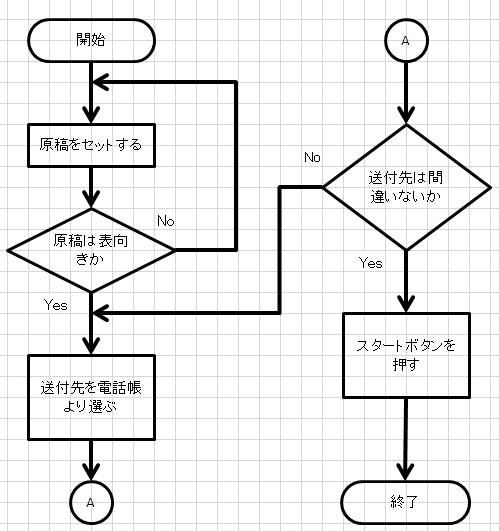
(例)ファクシミリ送信フローチャート
主にプログラムを作成するときに用いられる事の多い、「フローチャート」ですが、日々の業務にも大いに活用しましょう。メリットとして以下の点が考えられます。
業務の流れを視覚化することのメリット
- 文字だけの表記より、条件により作業内容が変わる時(条件分岐)などが理解しやすい。
- フローチャートを作成しながら、手順を分析をすることにより、無理、無駄、ムラの発見につながる。
→業務改善、コストダウンへつながる。 - 他者も理解しやすいのでマニュアルなどに活用可能。技術、情報の共有→技術力の向上
フローチャートの作成には、自分で使うだけならもちろん手書きで十分ですが、マニュアル等では、日頃使い慣れている「エクセル」を使うと便利です。
エクセルでフローチャートをきれい描くには、セルを方眼紙状にすると良いです。(画像はExcel2007)
1. セルを方眼紙状にする


幅、高さとも21ピクセル程度にすると、印刷時に1セルが、ほぼ5mmの方眼紙になります。
2. グリッドを使う
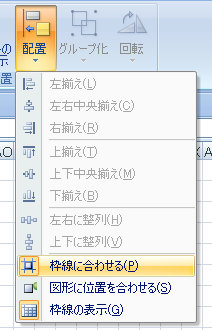
図形またはオブジェクトをグリッドの最も近い交点に配置するには、[枠線に合わせる] をクリックします。
3. フローチャートを記入
ツールバーの「挿入」→「図形」→「フローチャート」で記入していく。
複雑な手順は、フローチャートを小分けにして作成するとよいでしょう。フローチャート作りに時間をかけすぎないように、道具の一つとして割り切って考えましょう。
参考:フローチャート記号
自分のみで使うフローチャートならば、自分のみ分かり易ければよいと思いますが、他者にも渡すのであれば、やはりルールに従っておきましょう。
各記号と用途を列記してみました。
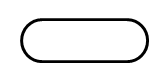 |
端子 フローチャートの始まりと終わりを表わす。 |
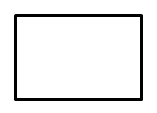 |
処理 計算、代入などの処理を表わす。 |
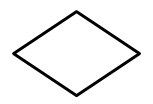 |
判断 条件による分岐を表わす。 分岐のときは「Yes」「No」をはっきり明示する。 |
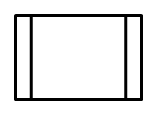 |
サブルーチン 定義済みの処理を表わす。 |
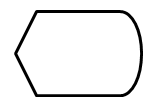 |
表示 モニタなどへの結果表示を表わす。 |
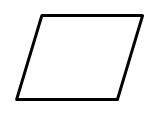 |
入出力 ファイルへの入出力を表わす。 |
 |
ページ内結合子 フローチャートをページ内で二列以上にするときに使う。 |
 |
ページ外結合子 フローチャートを別ページと綱が得るときに使う。 |

